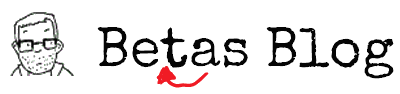Gadget
Gadget Archive
- 1Nov 2017
- 1Jun 2016
- 1Aug 2015
- 1May 2015
- 3Mar 2015
- 1Feb 2015
- 1Oct 2014
- 1Sep 2014
- 1Jan 2014
- 1Oct 2013
- 1Aug 2013
- 2Jun 2013
- 2Jan 2013
- 3Aug 2012
- 1Apr 2012
- 1Sep 2011
- 1Jul 2010
- 1Jan 2009
- 1Nov 2008
- 1Jul 2008
- 1Nov 2007
- 1Oct 2007
- 1Jul 2007
- 4Jun 2007
- 2May 2007
- 1Apr 2007
- 1Mar 2007
- 2Feb 2007
- 1Jan 2007
- 2Dec 2006
- 3Nov 2006
- 2Oct 2006
- 1Sep 2006
- 2Jul 2006
- 1Jun 2006
- 1Apr 2006
- 1Jan 2006
- 1Dec 2005
- 2Nov 2005
- 2Sep 2005
- 2Aug 2005
- 4Jul 2005
Gadget
Gefühlt jedes zweite Mal zücke ich in letzter Zeit ein Gadget aus meinem digitalen Meeting-Notfall-Set , um den Fortgang eines Meetings, Vortrags oder sonstigen Treffen sicher zu stellen, bei dem digitale Werkzeuge zwar eingeplant, aber nicht zu Ende gedacht worden sind.

Das Set besteht aktuell aus folgenden Komponenten:
"Sackmesser": Der deutsche Leser zuckt vermutlich bei der helvetischen Variante des "Taschenmessers" zusammen. ;-)
-- Main.MatthiasDreier - 15 May 2013
Hach, mir als nicht nur digitalem Pfadfinder spricht so etwas aus der Seele. So ähnlich ist meine Tasche auch immer gepackt. Aber über die Router würde ich mich gerne noch mal mit dir unterhalten. -- Main.AlexTee - 01 Sep 2013
So, auch an der Didacta 2014 hat sich mein digitales Meeting-Notfall-Set bewährt - insbesonder meine Aldi-Talk-Prepay-SIM-Karte, wo ich für 2 Euro während 24h 1GB Daten transferieren kann. Aber an Messen wie der didacta kommen natürlich auch immer neue Wünsche auf und so muss ich mir schon überlegen, ob ich dieses Verbindungskabel in mein Notfallset integrieren sollte: 



- Logitech Präsentationsfernbedienung mit Laserpointer und Timer zur diskreten Anzeige der Restredezeit. Funktioniert auf Anhieb ohne Treiberinstallation. Bisher überall.
- Mobiler Access-Point mit Ethernet-Anschluss um einen Seminarraum mit verfügbarem Kabelinternet innert 30 Sekunden mit WLAN auszustatten. Details siehe BringYourOwnAccessPoint.
- Mobiler Access-Point mit hook-to-hotspot-Funktion um an einem Ort, wo man kostenpflichtig und/oder passwortgeschützt genau ein Gerät aufs WLAN bringen darf, einen ganzen Gerätezoo auf Netz zu bringen. Mein aktuelles Modell: DIR-505. Details siehe DieWolkeInDerHosentasche.
- Steckadapter 230 Volt CH → Euro um als Schweizer auch im umliegenden Ausland Strom tanken zu können (meist habe ich zwei dabei, denn der andere Schweizer hat seinen Adapter meist vergessen)
- Steckadapter 230 Volt Euro → CH, damit dem ausländischen Referenten nicht vor Ende der Redezeit der Saft ausgeht (denn der weiss im Gegensatz zum vergesslichen Schweizer von oben nicht mal, dass in der Schweiz nicht nur die Währung, sondern auch die Stecker (und auch sonst alles) anders ist.
- Ein USB-to-iOS-Device-Kabel (Sorry, Android-User...)
- Ein Multistecker-Adapterset mit Kabel, bei dem man zwar physisch ein USB to Ethernetkabel zusammenstecken kann, dann aber nicht erwarten sollte, dass das auch läuft.
- Ein "Sie können alles dalassen, aber wir können den Raum nicht abschliessen"-Anti-Diebstahl-Kabel
- Ein Schweizer Sackmesser mit Torx-Schraubenziehern etc. Wenn alles andere nichts hilft.
"Sackmesser": Der deutsche Leser zuckt vermutlich bei der helvetischen Variante des "Taschenmessers" zusammen. ;-)
-- Main.MatthiasDreier - 15 May 2013
Hach, mir als nicht nur digitalem Pfadfinder spricht so etwas aus der Seele. So ähnlich ist meine Tasche auch immer gepackt. Aber über die Router würde ich mich gerne noch mal mit dir unterhalten. -- Main.AlexTee - 01 Sep 2013
So, auch an der Didacta 2014 hat sich mein digitales Meeting-Notfall-Set bewährt - insbesonder meine Aldi-Talk-Prepay-SIM-Karte, wo ich für 2 Euro während 24h 1GB Daten transferieren kann. Aber an Messen wie der didacta kommen natürlich auch immer neue Wünsche auf und so muss ich mir schon überlegen, ob ich dieses Verbindungskabel in mein Notfallset integrieren sollte:

Update 2014

Update 2017
Weil das Posting aufgrund eines Kommentars grad wieder oben aufschwimmt, hier die Version 2017 meines digitalen Notfallsets:
Kommentare
Danke für diesen Blogbeitrag. Da waren ein paar Sachen dabei, die ich zu meinem Set unbedingt ergänzen muss. https://twitter.com/FlippedMathe/status/935737829342183424 Merci!!!
Lieber Beat, Und du hattest noch nie Probleme mit diesem Stick? Mein erster funktioniert zwar, verliert aber nach rund 30 min. die Verbindung, dann immer häufiger. Mein zweiter ist besser, aber auch dort passiert es hin und wieder. Die Dinger werden im Betrieb recht heiss, ich tippe auf thermische Probleme. Vom Konzept und der Einfachheit her, aber eine Supersache. Vielleicht habe ich auch Montagsgeräte. Gruss Stephan -- Main.StephanGoeldi - 24 Jun 2016 Ich habe schon mehrfach ohne Probleme ganze Spielfilme damit gestreamt. -- Main.BeatDoebeli - 24 Jun 2016 Mit diesem Adapter mache ich grundsätzlich sehr gute Erfahrungen. Am besten gefällt mir, dass ich im Raum flexibel bin, d.h. ich kann mich positionieren, wo ich will. Bei gewissen Übertragungsarten (z.B. Referentenmodus in Powerpoint) hatte ich schon Schwierigkeiten oder es war unmöglich. Im laufenden Betrieb aber sonst störungsfrei. Ein spontanes (oder zu vieles ;-)) Umschalten der Übertragungsmodi jedoch ist nicht zu empfehlen. Das System hat mir dabei schon ziemlich "einen Streich" gespielt und ich musste den Rechner neu starten. -- Main.OlivierWueest - 26 Jun 2016 -- Main.StephanGoeldi - 24 Jun 2016 -- Main.OlivierWueest - 26 Jun 2016
So, nach 2.5 Jahren ist mal wieder ein Rechnerwechsel angestanden. Mein bisheriger Tablet-PC (Biblionetz:w00414) hat zwar noch gut funktioniert, aber 2h Akkuleistung ist einfach nicht besonders toll. Und wie ich bereits im letzten November versicherte, gibt es noch aktuelle Tablet-PCs.
Ich habe mich für einen HP Spectre X360 entschieden, bin also der Marke HP treu geblieben.
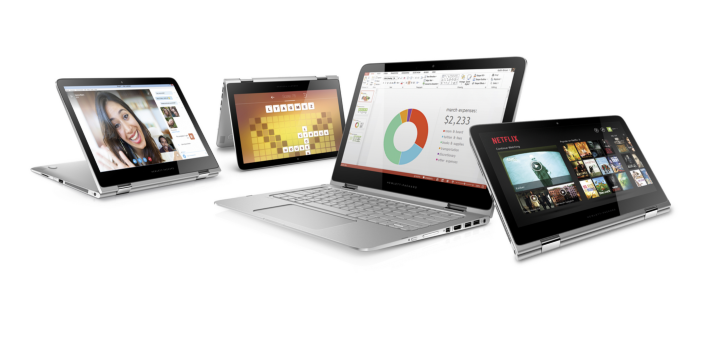
X360 heisst das Gerät, weil sich der Bildschirm um 360° nach hinten klappen lässt, so dass eine Art Tablet aus dem Gerät wird.
Ich habe mich unter anderem für das Gerät entschieden, weil zu lesen war, dass es in enger Zusammenarbeit von HP und Microsoft entwickelt worden sei. Das äussert sich daran, dass bereits die ausgelieferte Version praktisch keine HP-Zusatzprogramme enthält, sondern alles mit Windows-Bordmitteln macht. Ich glaube zwar nicht daran, dass ich die offiziellen 12h Batterielaufzeit mit tatsächlicher Nutzung erreichen werde, aber mindestens einen ganzen Konferenztag hat das 1.5 kg grosse Gerät bereits durchgehalten. Immerhin. Das neu installierte Windows 10 teilt mir neuerdings auch mit, wer denn eigentlich die Batterie leersaugt:
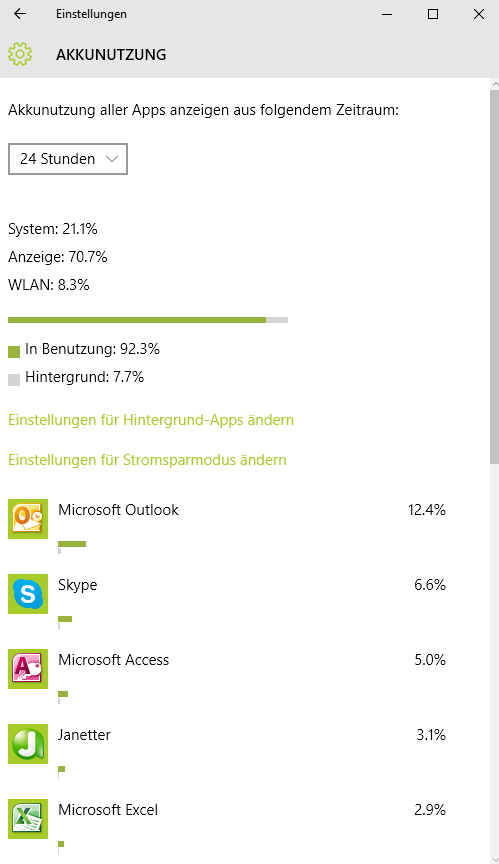
Spannend war für mich, im Vergleich der Prozessoren zu sehen, dass der neue Rechner nicht wesentlich schneller sein wird, aber weniger als halb so viel Strom für die CPU benötigen wird.
Speziell an HP scheint mir, dass es für das Gerät einen Active Pen genannten Digitizer-Stift gibt, dessen Existenz aber nicht einmal im ausführlichen Datenblatt zum Gerät erwähnt wird. Dabei ist der batteriebetriebene Stift gar nicht so schlecht. Ähnlich wie bei meinen früheren Ger$ten wird die Touch-Reaktion abgeschaltet sobald der Stift in die Nähe des Bildschirms kommt. Es ist somit möglich, den Handballen beim Schreiben mit dem Stift auf den Bildschirm zu legen, ohne etwas im Notebook auszulösen.
Die eingebaute 256 GB SSD muste ich gleich durch eine grössere 512 GB SSD (Samsung SM951 AHCI PCIe M.2 512GB) ersetzen. Die Leserate liegt nun bei ca. 900 MByte/s.
Bisher bin ich glücklich mit dem Gerät, meine beiden externen Bildschirme laufen neu über eine Docking-Station D3100 von Dell. Einziges Problem bisher ist die hohe Auflösung des internen Displays zusammen mit den beiden 24-Zoll-Monitoren. Nicht alle Programme kommen damit klar, dass Windows beim internen Bildschirm eine Vergrösserung von 200% vornimmt, bei den beiden externen Bildschirmen jedoch nicht. Unter Umständen sind dann User Interface-Elemente gewisser Programme doppelt so gross oder Kontext-Menus öffnen sich an komplett falschen Orten, da die Koordinatenberechnung scheinbar durcheinanderkommt.
, IsaHardware
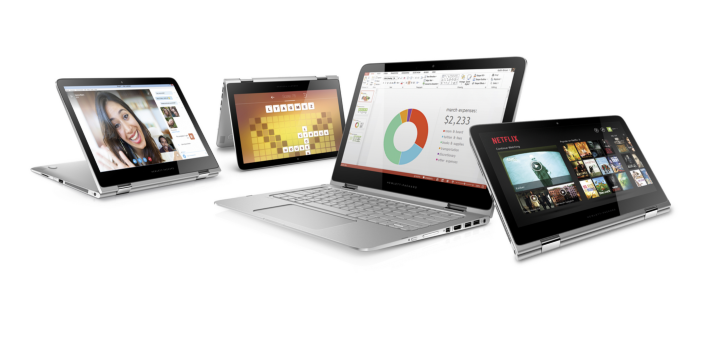
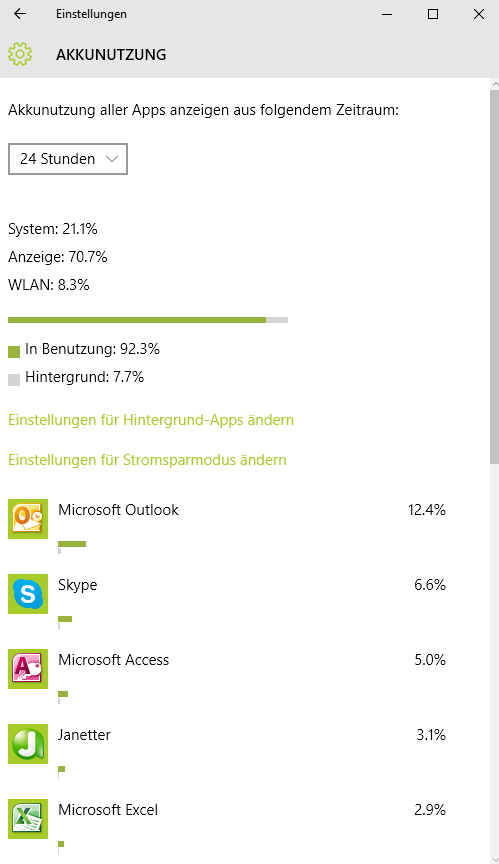
Heute gilt Mobile first: Die Erfinder des MaKeyMaKey haben soeben eine Mobilversion ihres Tinkering-Boards auf Kickstarter präsentiert:

Der USB-Stick wird ca. 20$ kosten und ist zum Mitnehmen gedacht. Eine coole Ergänzung zum bestehenden Board, evtl. aufgrund des geringeren Preises auch als Klassensatz finanzierbar.
Lieferbar ab November 2015.
mehr bei kickstarter.com...
,

tl>dr; Probleme beim Migrieren eines iPhones mit verschlüsseltem Backup und nicht mehr im iTunes-Store verfügbaren Apps. Also ein unwichtiges Posting.
Im Allgemeinen geht das Wechseln von einem iPhone auf ein neues erstaunlich problemlos: Lokales Backup des alten Geräts auf dem eigenen Computer, neues iPhone aufgrund des gemachten Backups einrichten. Alle Apps, alle Daten und alle Einstellungen sind auf dem neuen Gerät vorhanden. Funktioniert auch bei Modellwechsel. Ist das Backup verschlüsselt, werden auch alle Passwörter (WLAN etc.) mit übertragen.
Seit gestern sind mir zwei Probleme bekannt, wo es dann eben nicht so einfach geht.
Das erste: Wenn man das Verschlüsselungs-Passwort seines iPhone-Backups nicht mehr weiss, so sind nicht nur alle bisher gemachten Backups unrettbar/unlesbar (das kann man sich ja denken). Was ich bis gestern nicht wusste: Das iPhone lässt ohne Eingabe des Backup-Passwortes auch keine unverschlüsselten Backups mehr zu (ausser man setzt das iPhone komplett nue auf). Wer also sein Backup-Passwort vergessen hat, verliert jegliche Möglichkeit für ein aktuelles Backup seines iPhones mit iTunes. Eher mühsam (ich habe mich dann entschlossen, mich wieder an mein Passwort zu erinnern).
Das zweite: Wenn man nicht vorgesorgt hat, so werden Apps, die zum Migrationszeitpunkt nicht mehr im App-Store verfügbar sind, nicht auf dem neuen Gerät installiert. Anders formuliert: Auf dem alten iPhone befindet sich eine App, die wunderbar funktioniert, aber nicht mehr im App-Store erhältlich ist. Diese App wird nicht auf dem neuen Gerät installiert werden, wenn man nicht ein lokales Backup auf dem eigenen Computer zur Verfügung hat, das zu einem Zeitpunkt gemacht worden ist, als die App noch im App-Store verfügbar war. Anders formuliert: iTunes backupt nur Apps, die zum Backupzeitpunkt im App-Store erhältlich sind.
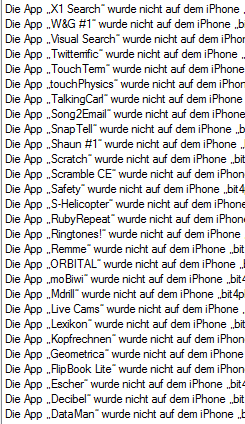
Es kann die Freude am neuen iPhone trüben, wenn eine nicht mehr erhältliche App auf dem Gerät nicht mehr verfügbar ist. Konkret bei mir z.B. eine App, mit der ich remote die Festplatten meines Notebooks durchsuchen und gewünschte Dokumente aufs iPhone laden kann (sehr praktisch, wenn man unterwegs Zugriff auf ein Dokument auf dem eigenen Rechner benötigt (und nicht alles per default in der cloud lagern will)).
Zur Lösung des Problems bin ich gestern auf die (derzeit) kostenlose Beta-Version des Programms Copy Trans App gestossen. Damit lassen sich beliebige Apps backupen und auf einem anderen Gerät wieder installieren, auch solche, die im App-Store nicht mehr verfügbar sind. Geht doch.
(Wie lange (kostenlos) ist eine andere Frage...).
,
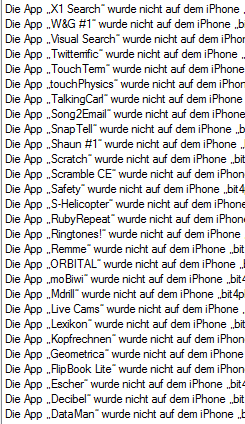
Kontakt
- Beat Döbeli Honegger
- Plattenstrasse 80
- CH-8032 Zürich
- E-mail: beat@doebe.li
About me
Social Media
This page was cached on 04 Jan 2026 - 23:51.